Slik løser du problemer med spotlight ved å gjenoppbygge indeksen

Er Spotlight litt wonky på din Mac? Indekserer den hele tiden stasjonen din, eller blir skadet slik at den ikke kan søke? Med bare noen få raske skritt kan du gjenoppbygge Spotlight-indeksen din og legge søvnløsheten din til ro.
Spotlight er flott for å finne ting på din Mac, og når du lærer deg hvordan du bruker den, kan du raskt lage kort arbeid av noe Søke. Men det er mange ting som kan få det til å bli wonky. I så fall er det første du må gjøre, å reindexere harddisken din, som betyr at du sletter den gamle indeksen, slik at Spotlight kan krype gjennom harddisken og omkatalogere alt på det.
RELATED: Hvordan bruke MacOS 'Spotlight Som en Champ
Det er noen grunner til at du kanskje må gjenoppbygge Spotlight-indeksen din. Disse inkluderer:
- Søkeresultatene virker bare ikke, for eksempel hvis søkeresultatene forsvinner når du skriver inn et navn.
- Søkeresultatene vises ikke selv om du vet at filene eksisterer på systemet ditt.
- Du får dupliserte resultater, og du er sikker på at du bare har en forekomst av en fil.
- Du får motstridende data om hvor mye harddiskplass som brukes, og hvor mye som er tilgjengelig.
- Når du søker for elementer, og du får forskjellige resultater hver gang, med samme søkeord.
Hvis noen av eller alle disse tingene skjer, kan det være på tide å dumpe den gamle Spotlight-indeksen og begynne å friske. Som vi sa, er dette veldig enkelt og bør ikke ta for lenge, men det vil helt avhenge av hastigheten på systemet ditt og antall filer.
For å starte, åpne først Systemvalg og klikk på Spotlight, eller åpne det fra Apple-menyen.
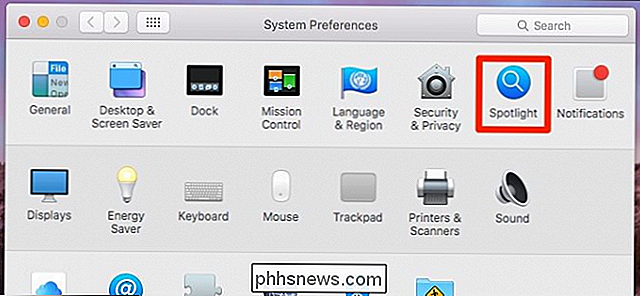
I Spotlight-innstillingene klikker du på "Personvern" -fanen. Du har kanskje allerede elementer her, men som du ser på følgende skjermdump, er vår tom. Dra nå harddisken i vinduet Personvern.
Alternativt, hvis du bare vil reindexere en mappe eller et annet volum, kan du dra det over i stedet. For våre formål vil vi imidlertid reindexere hele vår hoveddriftsstasjon.
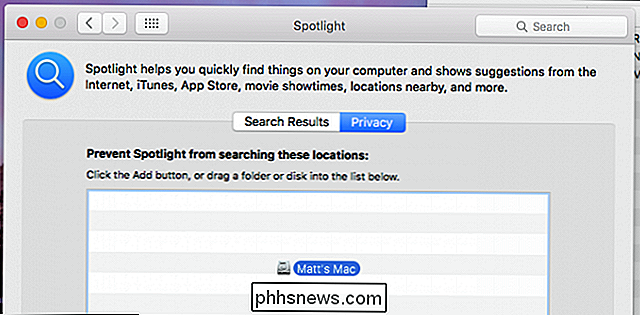
Når du prøver å legge til systemstasjonen (eller annen mappe eller volum), får du følgende spørsmål. Fortsett og klikk på "OK".
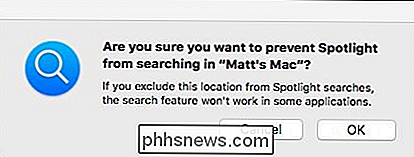
Nå som systemstasjonen din er lagt til i Spotlights personvernvindu, vil det ikke være tillatt å vise resultater fra den og bør fjerne dem fra indeksen. Det neste du må gjøre, er å klikke på "-" nederst på fanen Personvern.
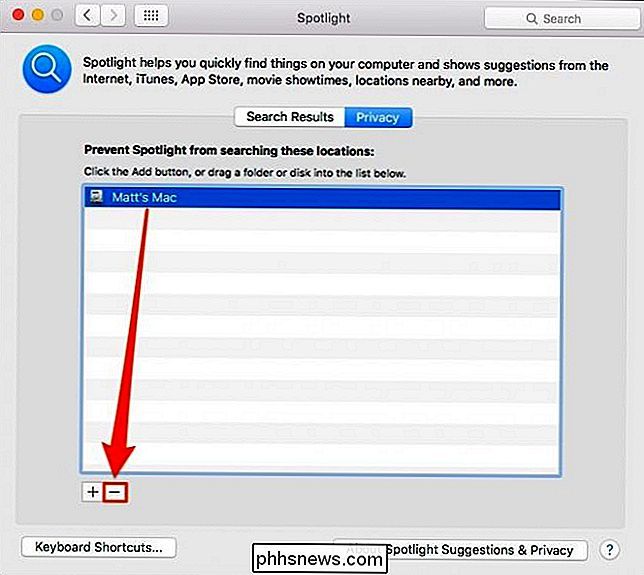
Hvis du gjør dette, får Spotlight til å reindexere hele stasjonen, og du bør nå forhåpentligvis begynne å motta nøyaktige søkeresultater.
Hvis dette virker ikke, du kan prøve å spore det å reindex manuelt. Først åpner du et Terminal-vindu i mappen Programmer> Verktøy og skriver inn følgende kommando.
sudo mdutil -E /
Du blir bedt om å angi systempassordet ditt. Når du gjør det, må du trykke på "Enter" og Spotlight skal bli reindexert.
Forhåpentligvis en gang gjort, vil Spotlight begynne å returnere nøyaktige resultater, og søksøket ditt vil være en ting fra fortiden.

Hvordan øke din MacBooks batterilevetid
MacBooks er kjent for sin gode batterilevetid, men vi vil alltid ha mer. Dette er spesielt viktig hvis du har en eldre MacBook med en mer kraftig sulten CPU og en mekanisk harddisk, men alle kan ha glede av disse tipsene. Vi har også dekket hvordan du skal klemme mer batterilevetid ut av en Windows-bærbar datamaskin.

Oppgrader til FIOS Quantum Gateway Router for raskere LAN-hastigheter
Hvis du er en Verizon FIOS-kunde, som meg selv, kan oppsettet og ruteren din senke LAN-hastighetene betydelig. Så hva mener jeg med LAN-hastighet? Vel, det er Internett-hastighet og så er det LAN eller Local Area Network-hastighet.Din Internett-hastighet kan enkelt kontrolleres ved å besøke et nettsted som SpeedTest.net



